光驱盘符在Windows系统中扮演着重要的角色,它决定了光驱在文件系统中的位置。当光驱盘符出现混乱或者不显示时,会给用户的使用带来不便。本文将详细介绍如何在Windows 10系统中调整光驱盘符,帮助用户解决盘符混乱的烦恼。
光驱盘符混乱的原因
在Windows 10系统中,光驱盘符混乱的原因可能有以下几点:
系统安装或更新导致盘符重新分配。
手动更改盘符后未正确设置。
驱动程序问题或硬件故障。
注册表损坏或错误。
解决光驱盘符混乱的方法
以下是一些解决Windows 10系统中光驱盘符混乱的方法:
方法一:更改驱动器号和路径
打开“计算机管理”:
右键点击“我的电脑”,选择“管理”。
在“计算机管理”窗口中,选择“存储”下的“磁盘管理”。
修改盘符:
右键点击需要更改盘符的光驱,选择“更改驱动器号和路径”。
点击“更改”按钮,然后在弹出的窗口中选择一个未使用的盘符,点击“确定”。
方法二:通过注册表编辑器修改
打开注册表编辑器:
按下“Win + R”键,输入“regedit”并按回车。
修改注册表项:
导航到HKEY_LOCAL_MACHINE\SYSTEM\CurrentControlSet\Services\cdrom。
在右侧窗口中找到UpperFilters键值,右键点击选择“修改”。
删除UpperFilters键值的内容,然后点击“确定”。
重启计算机以使更改生效。
方法三:更新或重新安装光驱驱动程序
打开“设备管理器”:
右键点击“我的电脑”,选择“管理”。
在“计算机管理”窗口中,选择“设备管理器”。
更新或重新安装驱动程序:
找到光驱相关的设备,右键点击选择“更新驱动程序软件”或“卸载设备”。
按照提示完成更新或重新安装。
方法四:检查注册表和系统文件
打开“命令提示符”:
按下“Win + R”键,输入“cmd”并按回车。
执行以下命令修复注册表和系统文件:
sfc /scannow
DISM.exe /Online /Cleanup-image /CheckHealth
总结
通过以上方法,用户可以轻松地在Windows 10系统中调整光驱盘符,解决盘符混乱的烦恼。在操作过程中,请确保遵循正确的步骤,以避免造成系统不稳定或其他问题。